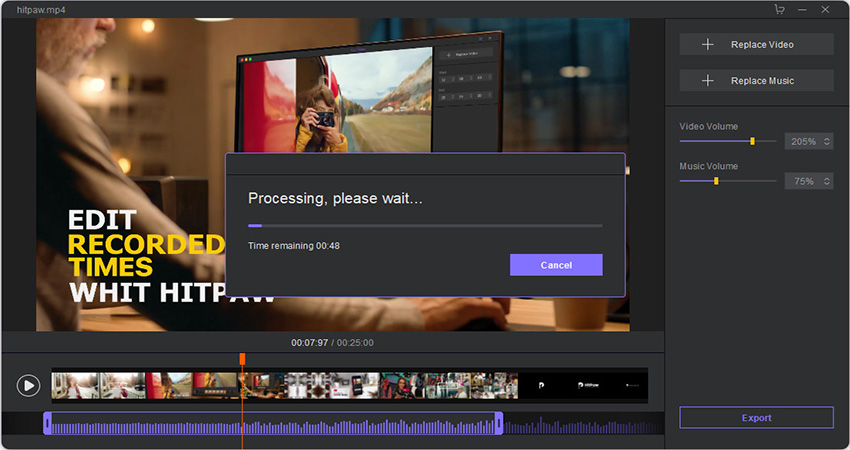Hoe Audio Toevoegen aan een Video
Ben je nog steeds ondersteboven van die geweldige video's met muziek? Wil je zelf ook zulke geweldige video's maken? Dat kan door de onderstaande stappen te volgen.
Stap 1. Start HitPaw
Dubbelklik op het pictogram op het bureaublad en de hoofdinterface zal verschijnen

Stap 2. Upload de Video
Klik op "Muziek Toevoegen", blader dan naar de video en klik erop om deze te uploaden.
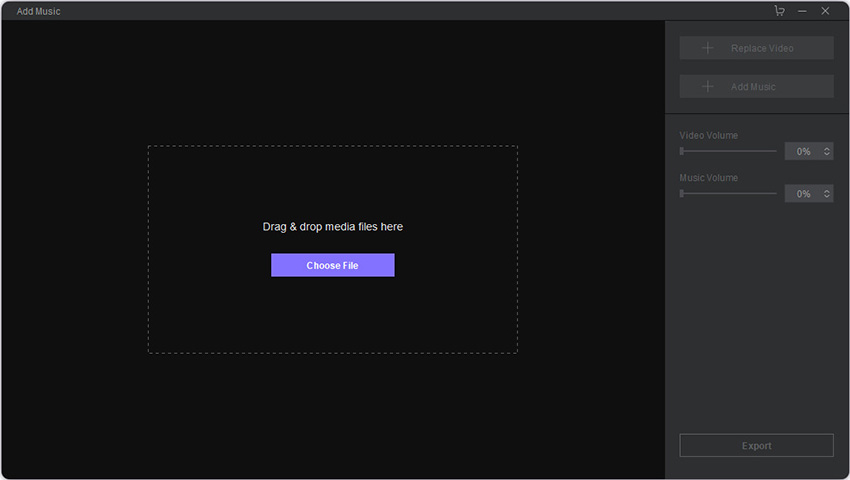
Stap 3. Muziek Toevoegen
Klik om muziek toe te voegen aan je video. Sleep het audiospoor om de audio naar wens te bewerken.
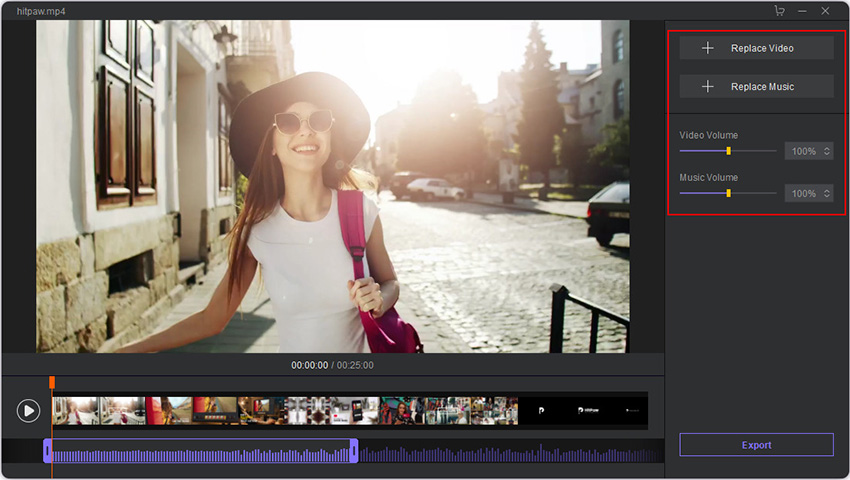
Opmerking:
- Hier kunt u uw videovolume of muziekvolume hoger of lager zetten door de gele cursor te slepen.
- Als je de verkeerde video's of muziek uploadt, kun je 'Video vervangen' of 'Muziek vervangen' gebruiken om naar de juiste te gaan.
Stap 4. Exporteer de Video.
Zodra je klaar bent met het bewerken van de muziek, klik je op " Exporteren" om alle bewerkingen te voltooien.